Eine kleine Erleuchtung hatte ich vor ein paar Tagen, als ich über die App „WorkOutDoors“ gestolpert bin. Diese läuft auf dem iPhone und hat eine Companion-App, die auf der Apple Watch läuft. In diesem Fall muss man aber eigentlich sagen, dass die Haupt-App die Watch-App ist. Die iPhone-App benötigt man eher zur Verwaltung von Tracks und für Einstellungen. Um die Vorzüge dieser netten Watch-App darzustellen, muss ich ein bisschen weiter ausholen…
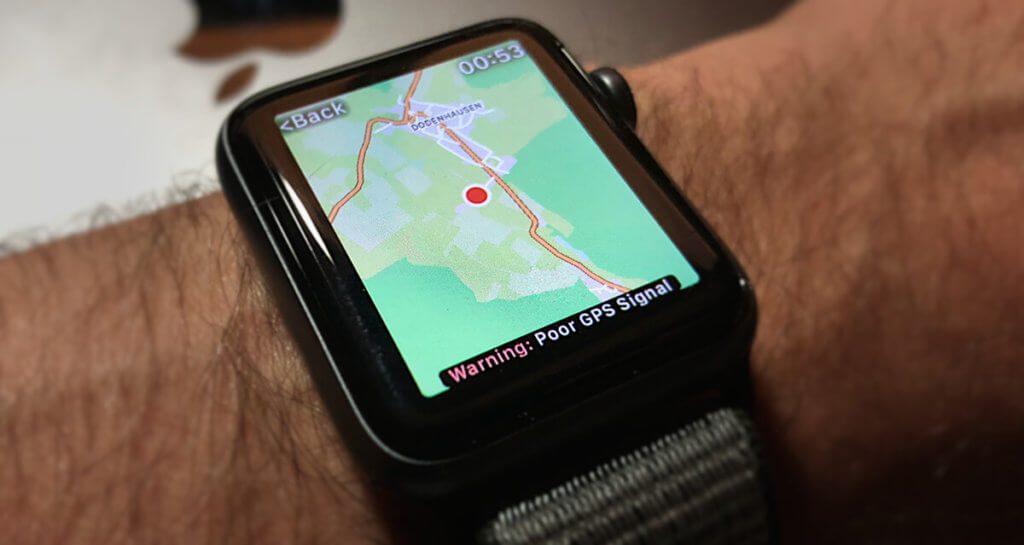
Kapitel in diesem Beitrag:
- 1 Apple Watch Karten-App für Wanderer
- 2 Kritik an der Komoot-Watch-App
- 3 Richtig gemacht: Die WorkOutDoors Watch App
- 4 1. Reine Kartenanzeige an der Watch
- 5 2. Import von GPS-Tracks im gpx-Format
- 6 3. Die App funktioniert auch ohne iPhone
- 7 4. Offline-Karten
- 8 Weitere Features
- 9 Ähnliche Beiträge
- 10 Apple Mail App: Kategorien verstehen, aktivieren und deaktivieren
- 11 Sir Apfelot Wochenschau KW 13, 2025
- 12 Nintendo Today! – Neue News-App für Nintendo-Fans
- 13 Komoot verkauft: Kommt jetzt die Abo-Pflicht?
- 14 Kalender App: Kalenderwoche anzeigen an iPhone, iPad und Mac
- 15 Erinnerungen-Trick: Beim Senden von Nachrichten benachrichtigen lassen
- 16 iPhone-Trick: Podcast an aktueller Wiedergabestelle mit Kontakten teilen
- 17 Apple Music Classical lässt sich per Browser als Web-App verwenden
Apple Watch Karten-App für Wanderer
Ich bin schon seit längerem auf der Suche nach einer passablen Karten-App für Wanderungen gewesen, die mir auf der Apple-Watch anzeigt, wo ich gerade bin und die vielleicht sogar GPS-Tracks in dieser Karte darstellen kann. Theoretisch würde man denken, dass man für diesen Zweck die Karten-App von Apple nutzen könnte, aber diese zeigt vor allem Strassen und Fahrradwege sowie öffentliche Personennahverkehr-Verbindungen an. Für Wanderer fehlen da einfach die kleinen Pfade, die durch Wiesen und Wälder verlaufen.
Kritik an der Komoot-Watch-App

Bisher war ich mit der Komoot-App für das iPhone immer sehr zufrieden. Sie bietet am iPhone alles was man sich wünschen kann und sagt bei Bedarf sogar als „Wander-Navi-App“ die Stellen an, an denen man abbiegen muss, aber leider ist die Watch-App von Komoot der totale Unsinn.
Hier sieht man nur einen abgeknickten Pfeil und eine grobe Schätzung, in wievielen Metern man in eine bestimmte Richtung abbiegen muss. Es gibt jedoch keine Kartenansicht, wo man schauen könnte, wie der Wegverlauf ist und ob man schon an der richtigen Abzweigung ist. Da die Anzeige der Entfernung bis zur Abbiegung jedoch sehr ungenau ist (teilweise mehrere Hundert Meter daneben) und auch die Anzeige der Pfeile manchmal nichts mit dem realen Weg zu tun hat (Pfeil geht nach rechts, aber man muss geradeaus weiter), habe ich schnell aufgehört die Komoot-Watch-App zu nutzen.
Richtig gemacht: Die WorkOutDoors Watch App
Nachdem ich nun WorkOutDoors installiert habe, ist die Sache beim Wandern deutlich komfortabler geworden. Die App erlaubt diverse Sachen, die extrem hilfreich sind, wenn man sich in der Natur herumtreibt. Um euch einen kleinen Einblick zu geben, welche Vorteile ich persönlich aus dieser App ziehe, habe ich hier einige Punkte zusammengestellt.
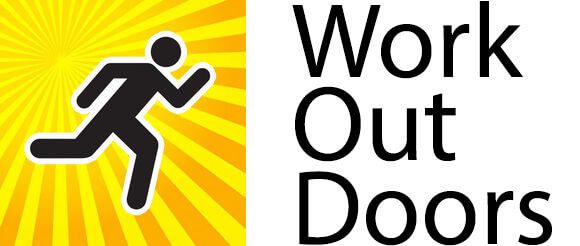
1. Reine Kartenanzeige an der Watch
Ein Feature, das ich immer wieder nutze, ist die reine Kartenansicht, ohne dass man irgendwelche Aktivitäten starten muss. Dabei zeigt die WorkOutDoors App eine farbige Karte, auf der neben Strassen auch Wanderwege und selbst kleine Pfade im Wald an. Das Kartenmaterial stammt seit kurzem von Mapbox, so dass man eine verlässliche Kartenbasis im Vektorformat hat. Durch die reine Kartenanzeige kann man sich schnell eine Orientierung holen und ggfs. auch mal neue Wege im Umkreis entdecken.
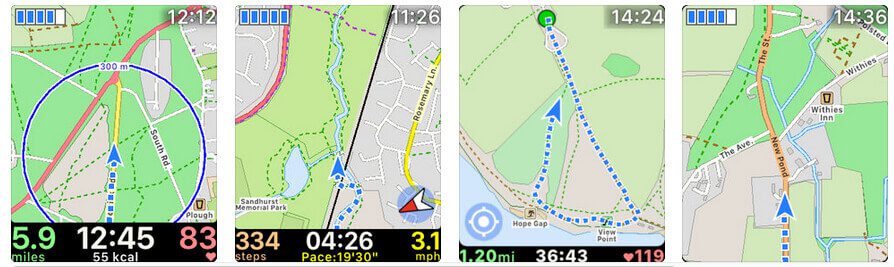
2. Import von GPS-Tracks im gpx-Format
Viele Wanderportale bieten mittlerweile Wanderungen als GPS-Tracks an. Diese kann man in der Regel als gpx-Datei runterladen und im GPS-Gerät oder in der GPS-App seiner Wahl weiter nutzen. Hat man auf dem iPhone die WorkOutDoors-App installiert, kann man beim Download der Dateien direkt sagen, dass sie an WorkOutDoors geschickt werden sollen. Die iPhone-App sammelt diese dann und über die App lassen sich die gpx-Daten dann auf die Apple Watch übertragen. So hat man eine markierte Route in einer Karte auf der Watch und kann zwischendurch schnell nach dem Weg schauen, ohne umständlich das iPhone aus der Tasche kramen zu müssen.
3. Die App funktioniert auch ohne iPhone
Wenn man mal zum Joggen lediglich mit der Apple Watch unterwegs ist, kann man WorksOutDoors ebenfalls nutzen. Es bietet diverse Trainings vom Joggen über Segeln bis zum Rollstuhlfahren. Ich nutze es hauptsächlich zum Wandern, allerdings meistens mit dem iPhone im Rucksack – aber: Es funktioniert auch nur mit der Watch. Das Kartenmaterial kann die LTE-Watch natürlich unterwegs runterladen, solange der Mobilfunk-Empfang es zuläßt. Andere Watch-Modelle profitieren vom nächsten Feature…
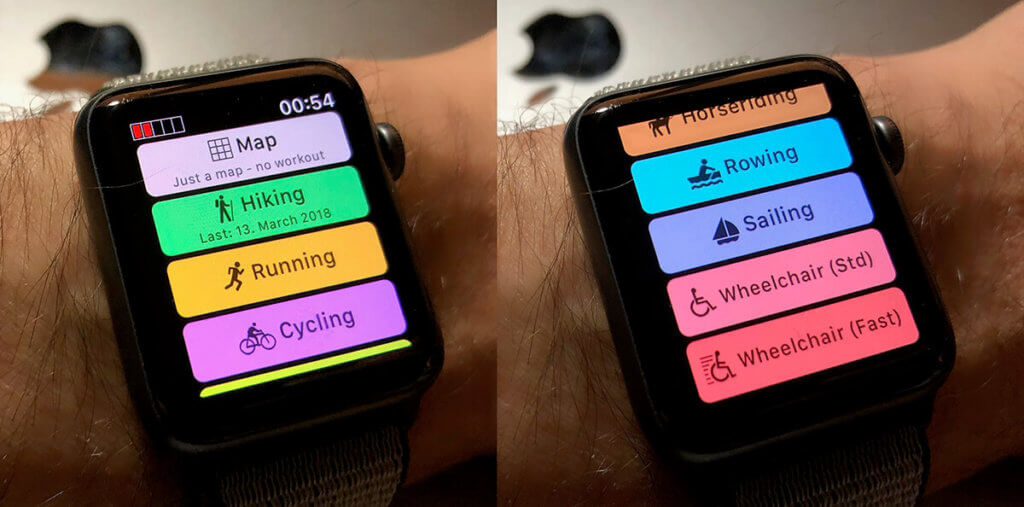
4. Offline-Karten
Ein grosses Plus ist meiner Ansicht nach die Möglichkeit, Kartenmaterial auch offline zu nutzen. Dazu markiert man in der App am iPhone den entsprechenden Kartenausschnitt(siehe Screenshots unten) und dieser wird dann von der iPhone-App an die Apple Watch geschickt. Hat man keine LTE-Apple-Watch, kann man so trotzdem unterwegs das Kartenmaterial nutzen, wenn das iPhone zuhause liegt. Ich habe mir direkt die nähere Umgebung auf der Watch gesichert, was etwa eine Minute gedauert hat. Wieviel Quadratkilometer Fläche man auf seiner Watch unterbringen kann, habe ich noch nicht ausprobiert, aber gut 100 qkm sind bei mir sicher schon zusammen gekommen.
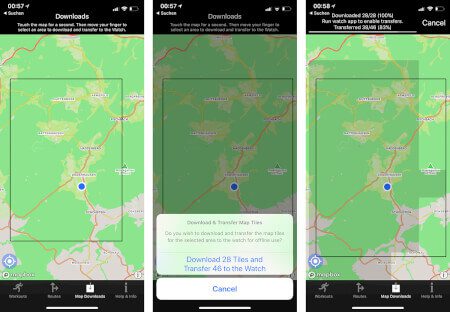
Weitere Features
Ich möchte es bei diesen Features erstmal belassen. Man kann noch wesentlich mehr mit der App machen und verschiedene Sachen einstellen. Das könnt ihr aber alles auf der Webseite des Entwicklers nachlesen. Fürs Wandern ist sicher noch die Kompass-Funktion hilfreich, die einem den direkten Weg zum Ausgangspunkt mit Entfernungsangabe zeigt. Wer sich also im Nachbarwald mal verlaufen hat, findet so zurück und ist zeitig für Kaffee und Kuchen daheim. ;-)
Hier findet ihr die iPhone-App von WorkOutDoors bei iTunes:
[appbox appstore id1241909999]
Die Watch-App installiert ihr dann wie gewohnt über die „Watch“-App am iPhone. Falls „WorkOutDoors“ dort nicht gleich erscheinen sollte, ist ein Neustart der Watch und des iPhones hilfreich. Danach stand bei mir die App in der Liste und ich konnte sie auf der Watch installieren.
Ich hoffe, die App macht euch genausoviel Spaß wie mir, wenn ihr draussen seid. Wenn ihr noch Hinweise, Tipps oder Fragen habt, lasst gerne einen Kommentar hier.
Ähnliche Beiträge
Seit 2012 betreibe ich meinen Blog als Sir Apfelot und helfe meinen Lesern bei technischen Problemen. In meiner Freizeit flitze ich auf elektrischen Einrädern, fotografiere mit meinem iPhone, klettere in den hessischen Bergen oder wandere mit meiner Familie. Meine Artikel behandeln Apple-Produkte, Drohnen-News und Lösungen für aktuelle Bugs.










Toll, habe mir die App gleich runtergelassen. Danke Walter
Super, wenn du sie mal beim Segeln dabei hattest, würde ich mich über einen Bericht freuen. :D
Ein Vergleich zwischen verschiedenen Apps wäre mal nicht schlecht. Ich nutze Outdooractive mit super Deutschlandkarten. Maßstab von bis zu 1:25000. Kartenanzeige auf der Apple Watch und Offlinenutzung möglich.
Hey, dank dir für den Hinweis. Ich wusste nicht, dass die App Outdooractive auch ne Watch-App mit Kartenanzeige hat! Werde ich mir auch mal laden…
Super, vielen Dank für den Testbericht!
Ich überlege gerade die Anschaffung einer Apple Watch, ich wandere gerne und ich hab mir die ganze Zeit die Frage gestellt, ob es dafür eine vernünftige App gibt, damit man nicht ständig das iPhone zücken muss.
Besonders im Winter ist man da mit Karte am Handgelenk deutlich im Vorteil ;-).
Weiter frohes Wandern und ‚Applen‘ ;-) wünsche ich :-)!
Hallo Klaudia! Eigentlich kann man zum Wandern mit dem iPhone die App Komoot nur wärmstens empfehlen. Aber leider ist deren App für die Apple Watch nicht besonders. Die zeigt keine Karte, sondern nur Pfeile mit Abbiegerichtung und Wegstrecke bis dahin. Im Wald ist das aber leider sehr ungenau, so dass man oft an einer Abbiegung vorbei läuft oder nicht weiss, welche gemeint ist. Aus dem Grund ist WorkOutDoors hier ganz hilfreich! Dir auch frohes Wandern!
Herzlichen Dank für diese tolle Empfehlung!
Ich habe mir die App gerade heruntergeladen. Morgen starte ich den zweiten Teil des Pilgerwegs von Görlitz nach Prag. Wir starten in Mnichovo Hradiste. Ich habe mir – entsprechend Deinen Anregungen die Kartenausschnitte für die einzelnen Etappen gleich runtergeladen.
Was ich jetzt aber nicht weiß: Wie kann man die einzelnen Etappen eingeben: z.B. Von Mnichovo Hradiste nach Mlada Boleslav?
Hallo Hans! Jetzt bin ich leider zu spät dran, weil ich krank war, aber vielleicht hilft dir die Info noch nachträglich: Ich habe mal eine Tour mit WorkOutDoors gemacht und ich glaube, ich musste eine GPX-Datei importieren. Zum richtigen Navigieren würde ich dir Komoot empfehlen. Das auf dem iPhone laufen und als „schnelle Karte“ vielleicht WorkOutDoors auf der Apple Watch. Muss nur schauen, wie du mit dem Akku hinkommst. Für Ganztageswanderungen könnte es knapp werden. Ich wünsche dir aber eine schöne Zeit auf dem Pilgerweg!
Noch mal danke für die Empfehlung,
die App auf der Uhr war am Ende, als ich endlich wusste, wie man damit vernünftig umgeht, eine große Hilfe! Als wir 10 km durch Prag gelaufen sind (auf grünen Wegen, manchmal nur Trampelpfade, die eingezeichnet waren) konnte man die Karte auf dem iPhone nutzen, um sich zu orientieren, welchen Weg man gehen will. Auf der Uhr konnte man dann ganz gut verfolgen, ob man noch auf dem Weg ist und wo man abbiegen soll.
Phantastisch wirklich das Kartenmaterial. Phantastisch, wie einfach man sich Kartenausschnitte herunterladen und auf die Uhr übertragen kann, das ging auf einer Strecke, als wir plötzlich außerhalb des heruntergeladenen Kartenabschnitts waren, sogar im Laufen!
Schade, dass man die Karten nicht bearbeiten und eine Route in die Karte einzeichnen kann. Dann wäre es perfekt. Aber so war es schon sehr gut.
Hallo Hans! Schön, dass es so gut geklappt hat. Ich bin sicher, der Entwickler wird noch ein bisschen mehr Features einbauen, wenn die Apple Watch auch mehr kann und mehr Akkulaufzeit hat. Aber wie du sagst: Auch jetzt ist die kleine App schon eine tolle Sache. :D
Die Uhr hat problemlos bei unseren Wanderungen bis 25 km, also mit Pausen ca. 7 Stunden durchgehalten.
Wow, das hätte ich garnicht erwartet! :D Ich glaube, die nächste Version der Watch ist mal wieder einen Kauf wert… allerdings werde ich dann die Version ohne LTE nehmen, denke ich. Welche Version hast du im Einsatz, wenn ich fragen darf?
Ich habe die mit LTE und finde das total scharf. Ich habe erst als die 4 rauskam meine wesentlich schönere mechanische Uhr an die Seite gelegt.
Lieber Apfelot,
Mit welcher Watch funktioniert das denn? Auch mit der Gen.1?
Danke und Grüße
Niels
Hallo Niels! Das kann ich dir nicht sagen. Ich habe die Series 3 und da klappt es. Ich würde es einfach mal installieren und testen. Kostet ja nicht die Welt. :D Oder du schreibst mal deren Support. Die wissen es bestimmt.
Hallo Apfelot, danke für die Vorstellung der App. Leider bekomme ich immer nur einen kleinen Abschnitt der Karte heruntergeladen. Du hast einen größeren Abschnitt auf dem Screenshot, wie machst du das? Vielen Dank und Gruß Marion
Hallo Marion! Ich glaube, man muss einmal raus zoomen und dann den großen Ausschnitt laden. Dann kann man wieder reinzoomen und hat alle Details, die vorher auf der großen „raus gezoomten“ Sicht zu sehen waren.
Hallo, habe auf der WorkOutdoor App Touren gelöscht, die aber immer noch auf der Watch sind. Was kann ich tun ?
Hallo Jürgen! Zur Not würde ich die Watch App von WorkOutdoor mal löschen und direkt neu installieren. Da müsste dann alles frisch sein. Deine Touren sind ja auf dem iPhone und können von dort neu synchronisiert werden.
Endlich mal Content zwischen all dem Online – Mist.. Danke dafür! Direkt geladen, die App.
Hallo Lo! Ich weiß zwar nicht genau, was du mit Online-Mist genau meinst, aber es freut mich, wenn du von diesem Blog hier eine andere Einschätzung hast. 😂